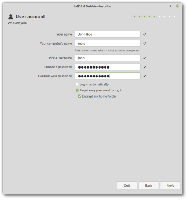WSL Linux Distro-ის გაშვების ყველა გზა Windows 10-ში
Windows 10-ში Windows Subsystem for Linux-ში (WSL) დაყენებული Linux დისტროს გაშვების სხვადასხვა გზა არსებობს. ამ სტატიაში განვიხილავთ მათ.
Windows 10-ში Linux-ის გაშვების შესაძლებლობა მოცემულია WSL ფუნქციით. WSL ნიშნავს Windows Subsystem for Linux, რომელიც თავდაპირველად მხოლოდ Ubuntu-ით შემოიფარგლებოდა. WSL-ის თანამედროვე ვერსიები საშუალებას იძლევა Linux-ის მრავალი დისტრიბუციის ინსტალაცია და გაშვება Microsoft Store-დან.
შემდეგ WSL-ის ჩართვა, შეგიძლიათ დააინსტალიროთ Linux-ის სხვადასხვა ვერსია მაღაზიიდან. შეგიძლიათ გამოიყენოთ შემდეგი ბმულები:
- უბუნტუ
- openSUSE ნახტომი
- SUSE Linux Enterprise სერვერი
- Kali Linux WSL-ისთვის
- Debian GNU/Linux
და მეტი.
Windows 10 გთავაზობთ ორ მეთოდს WSL დისტრიბუციის დასაწყებად. მაღაზიიდან დაინსტალირებული დისტროსთვის შეგიძლიათ გამოიყენოთ რომელიმე კონსოლი wls.exe ინსტრუმენტი ან Start მენიუს მალსახმობი. ამისთვის იმპორტირებული WSL დისტროებიWindows 10 არ ქმნის Start მენიუს მალსახმობებს ამ ჩაწერის მომენტისთვის, ასე რომ თქვენ შემოიფარგლებით wsl.exe მხოლოდ.
Windows 10-ში WSL Linux Distro-ის გასაშვებად,
- გახსენით Start მენიუ.
-
Ნავიგაცია სასურველ დისტრომდე, მაგ. უბუნტუ.
- დააწკაპუნეთ WSL Linux დისტრო მალსახმობზე მის დასაწყებად.
- გარდა ამისა, შეგიძლიათ დააწკაპუნოთ მასზე მარჯვენა ღილაკით და აირჩიოთ მეტი > გაუშვით როგორც ადმინისტრატორი დასაწყებად ამაღლებული.
ეს მეთოდი არ მუშაობს TAR ფაილიდან იმპორტირებული დისტრიბუციებისთვის. ასეთი დისტროსთვის თქვენ უნდა გამოიყენოთ wsl.exe. აი, როგორ შეიძლება ამის გაკეთება.
გაუშვით WSL Linux Distro wsl.exe-ით
- გახსენით ახალი ბრძანების სტრიქონი ან PowerShell მაგალითად.
- გასაშვებად თქვენი ნაგულისხმევი WSL დისტრო, უბრალოდ აკრიფეთ
wslდა მოხვდა შედი გასაღები. -
იპოვეთ ხელმისაწვდომი WSL დისტრიბუტები შემდეგი ბრძანების შესრულებით:
wls --list --ყველა, ან უბრალოდwsl -l --ყველა. - კონკრეტული დისტროს დასაწყებად, ჩაწერეთ ბრძანება
wsl --განაწილებაანwsl --დ. შეცვალეთ ნაწილი დაინსტალირებული დისტროს ნამდვილი სახელით, რომლის გაშვებაც გსურთ, მაგ. კალი-ლინუქსი.
რჩევა: WSL დისტროს ადმინისტრატორად გასაშვებად wsl.exe-ით, შეგიძლიათ გახსნათ ამაღლებული ბრძანების ხაზი ან PowerShell.
Ის არის
საინტერესო სტატიები:
- დააყენეთ ნაგულისხმევი WSL Linux Distro Windows 10-ში
- იპოვეთ გაშვებული WSL Linux დისტროები Windows 10-ში
- შეწყვიტე WSL Linux Distro-ის გაშვება Windows 10-ში
- წაშალეთ Linux ნავიგაციის პანელიდან Windows 10-ში
- WSL Linux Distro-ის ექსპორტი და იმპორტი Windows 10-ში
- წვდომა WSL Linux ფაილებზე Windows 10-დან
- ჩართეთ WSL Windows 10-ში
- დააყენეთ ნაგულისხმევი მომხმარებელი WSL-ისთვის Windows 10-ში
- Windows 10 Build 18836 აჩვენებს WSL/Linux ფაილურ სისტემას File Explorer-ში